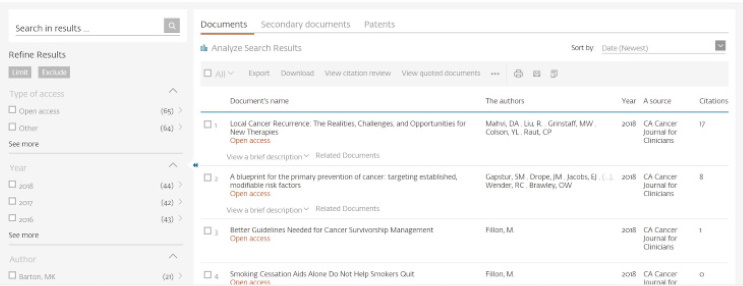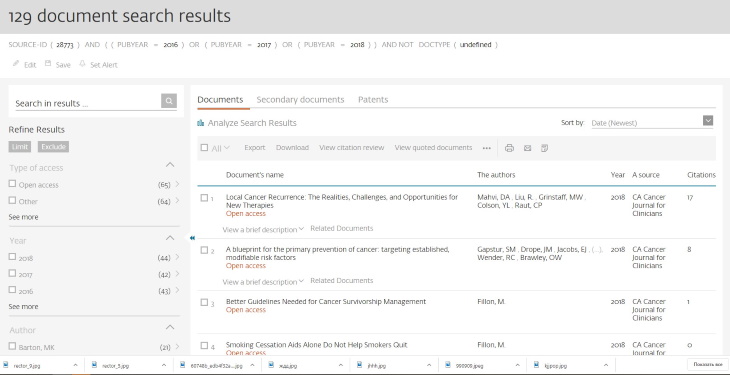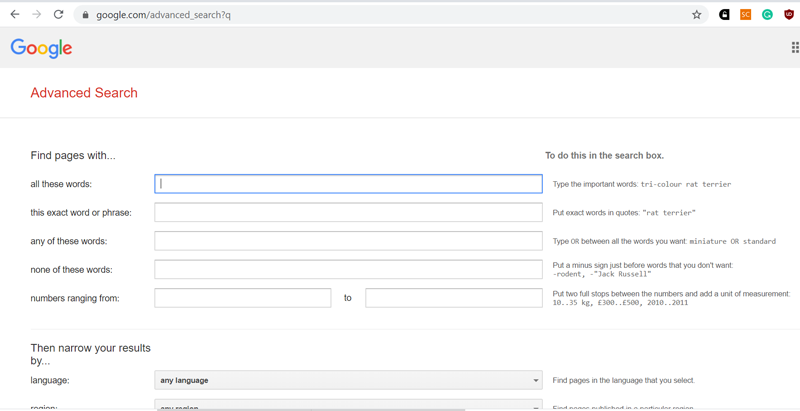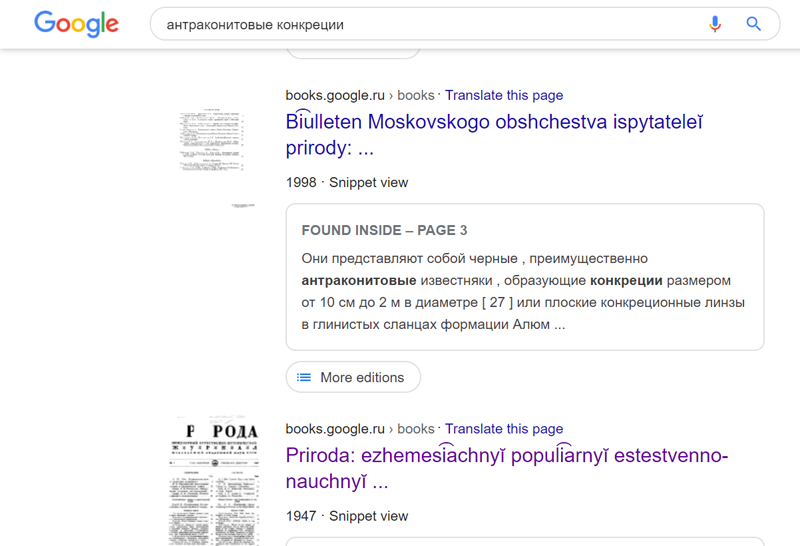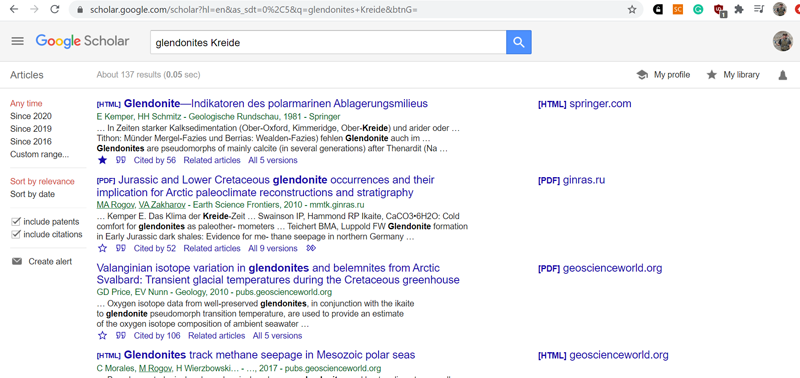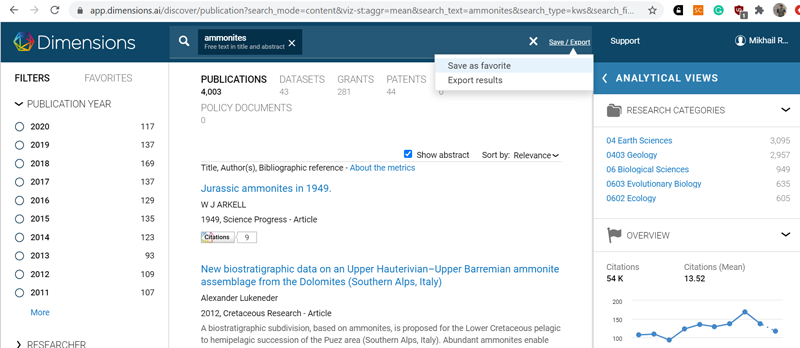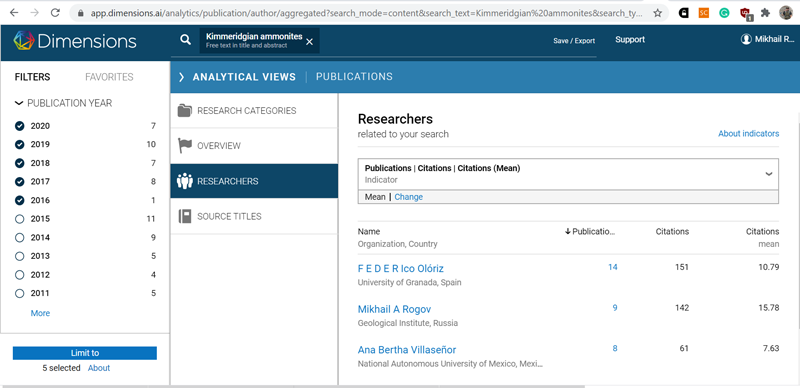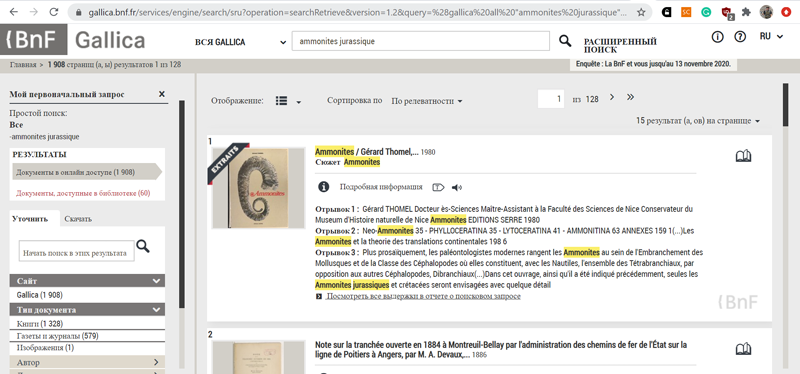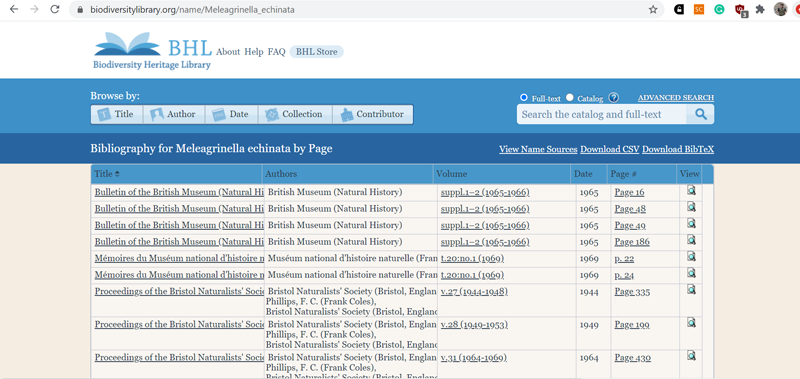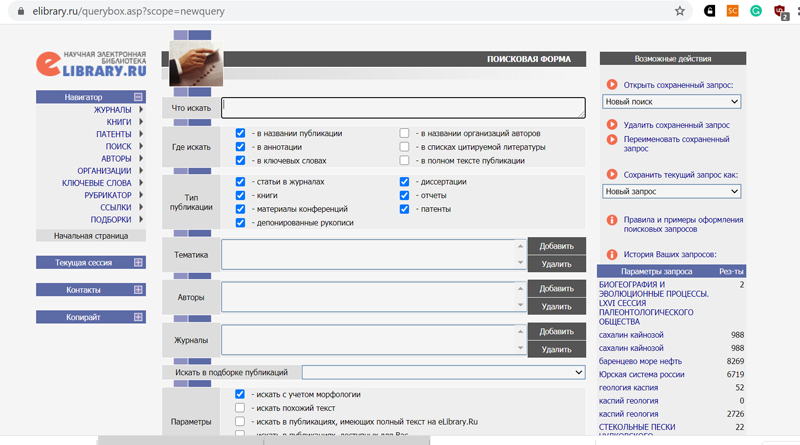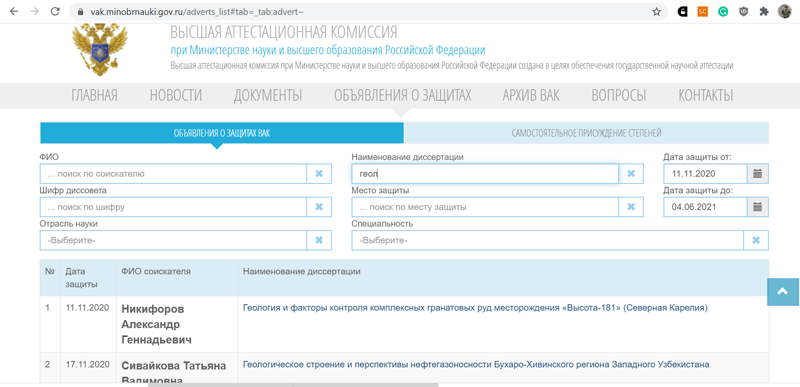Научная работа ученых состоит в проведении самостоятельных исследований, преподавании профильных дисциплин, подготовке статей и других научных публикаций. Для успешной работы исследователю необходимо постоянно изучать опыт своих предшественников и коллег, пополняя свой багаж знаний актуальной информацией.
Изучение статей, включенных в Scopus, помогает получить нужную информацию об исседовании. Кроме того, сайт scopus.com дает возможность отследить наукометрические данные публикации или журнала. Данные о цитировании доступны в личном профиле каждого автора, а также в статистике для каждой статьи.
“Научфорум” поможет опубликовать статью ВАК. Сопровождение на всех этапах вплоть до публикации.
Как проверить индексацию статьи в Scopus?
База данных Scopus является наукометрической. В ней по индексу цитируемости можно узнать рейтинг российских и иностранных ученых или научных журналов. Также в этой базе данных можно осуществить проверку и установить, проиндексирована ли в ней интересующая вас статья.
Индексируются только статьи, опубликованные в изданиях, входящих в базу данных Scopus. Если статья появилась в печатной или электронной версии научного журнала, то через некоторое время она гарантированно будет проиндексирована в базе Scopus. Процесс индексирования может занять от 4 недель до нескольких месяцев и может увеличиться до полугода по независящим от издания причинам.
Проверить, проиндексирована ли статья в Scopus, можно самостоятельно. Для этого необходимо иметь доступ к самой базе (который предоставляется на платной основе) и в ней найти нужную работу любым из перечисленных ниже способов.
Поиск по автору (Author Search)
База Scopus дает возможность искать нужные публикации по нескольким параметрам. Одним из таких параметров являются фамилия и имя автора. По фамилии и инициалам можно найти все опубликованные работы исследователя, отсортировать результаты поиска, а также подписаться (настроив оповещение) на обновление данных о публикациях ученого.
Зная точные фамилию и имя автора, найти его опубликованные работы не составит труда. Чтобы найти публикации интересующего вас автора, последовательно выполните следующие действия:
- зайдите на главную страницу сайта scopus.com;
- среди представленных вариантов поиска выберите поиск по автору;
- введите нужные данные в поисковую строку;
- нажмите значок лупы.
Полученный список публикаций будет релевантен вашему запросу, а используя возможности расширенного поиска, можно получить более точную, детализированную информацию.
Поиск по организации (Affiliation Search)
Алгоритм поиска статей по организации схож с поиском по автору. Он дает возможность найти все публикации коллективных авторов: университетов, их кафедр, исследовательских бюро, а также предприятий, работающих в сфере науки.
Искать документы по организации рекомендуется в тех случаях, когда по другим поисковым терминам нужные статьи найти не удалось. Нередки случаи, когда при публикации статей одного и того же автора возникают разночтения в написании его имени и фамилии – в этом случае документы можно найти по организации.
Наименование организации, которую представляет исследователь, необходимо вести в поисковую строку латиницей. В результате вы получите список из огромного числа опубликованных научных работ, из которого нужно будет выделить те, что вас интересуют. Такие возможности также предоставляет база Scopus.
Расширенный поиск (Advanced Search)
Использовать его стоит в тех ситуациях, когда требуется найти статью, но точные данные об авторе и названии работы неизвестны. В этом случае необходимо уточнить поисковый запрос, заполнив поля:
- предметная область;
- тип документа;
- даты публикации.
Поиск статей по ключевым словам позволит сузить искомую область: ключевые слова выбираются из списка, уже представленного на сайте. При заполнении поисковой формы необходимо указать, в какой области описания (заголовке, аннотации, ключевых словах или теле статьи) будут находиться слова из поискового запроса.
Семантически неделимые словосочетания необходимо выделить знаком «кавычки». Кроме этого, рекомендуется использовать логические операторы AND, OR и AND NOT, а также операторы близости.
Таким образом, Scopus становится современным инструментом библиографического поиска, позволяющим найти полнотекстовые документы – научные статьи иностранных и российских авторов. Имея официальный доступ к этой масштабной наукометрической базе данных и владея поисковым алгоритмом, найти нужную публикацию можно за несколько минут.
16 февраля 2021 г.
База данных Scopus имеет поисковую опцию для опубликованных работ по различным критериям. Разберем алгоритмы поиска статей, но перед этим рассмотрим, какие типы документов опубликованы в базе.
Типы документов
- Статья. Это документ, опубликованный в рецензируемом журнале и содержащий оригинальное исследование.
- Книга или монография. Обширный научный труд, в котором может идти речь об одном или нескольких исследованиях.
- Глава. Полная глава в книге или томе, имеющая секционный указатель или заглавие.
- Материалы конференции. К ним относятся научные статьи или тезисы, презентованные на симпозиумах и конференциях.
- Редакционная статья. Это документы, в которых опубликованы обращение редактора, краткое содержание нескольких статей или экспертные мнения.
- Список опечаток. Это записи, демонстрирующие ошибки в работах.
- Письмо. Это может быть письмо автора или редактора.
- Примечание. Это комментарии, обсуждения или примечания к научной работе.
- Обзор или краткий обзор. Это обзор выполненного ранее оригинального исследования, чтобы читатели могли узнавать его суть без ознакомления с полным текстом.
Алгоритм, чтобы найти статью в БД Scopus
- Открываем официальный сайт БД. По умолчанию первой страницей является поисковая.
- Выберите необходимые критерии из открывшегося списка (к примеру, «Заголовок»).
- Нажмите значок лупы.
- Ознакомьтесь со сгенерированным результатами поисковой выдачи.
Как пользоваться Scopus бесплатно
Если вы опубликовали статью в журнале Scopus и желаете проверить ее индексацию, необходимо воспользоваться представленным выше алгоритмом. Проверка не займет много времени. Если ваша статья отобразилась, значит она успешно проиндексирована.
Альтернативно можно осуществить поиск не по названию статьи, а по автору, просмотрев информацию о его статьях в базе цитирования. Как именно осуществлять поиск по автору, мы рассмотрим ниже.
Обратите внимание! Статья будет индексироваться только в том случае, если журнал, российский или зарубежный, официально входит в БД.
Поиск по автору (Author Search)
Первым шагом является вход на официальный сайт БД. Далее необходимо выбрать режим Author search. В поисковой строке необходимо ввести фамилию нужного автора. Для точного соответствия результатов указанному критерию необходимо это отметить.
Для более точного и достоверного результата можно указать ORCID автора. Запускаем процесс и в перечне результатов выбираем нужную фамилию. Нажимаем на кнопку «Показать документы» и просматриваем все работы, которые были ранее опубликованы автором.
Поиск по организации (Affiliation Search)
- Открываем официальный сайт и выбираем нужный режим – Affiliation search.
- В открывшемся окне вводим наименование искомой организации и город, в котором она находится.
- Запускаем процесс.
- Из сгенерированного перечня результатов выбираем нужную команду, отмечаем ее и нажимаем «Показать документы».
После этого можно выполнить более детализированный поиск и отфильтровать документы по году публикации или другим параметрам. Для этого необходимо нажать на кнопку Limit to. Выбираем несколько нужных работ или все работы и нажимаем функции «Экспорт», чтобы сохранить сгенерированный перечень.
После этого система предложит выбрать оптимальный формат файла для сохранения списка. Можно также сразу распечатать список или отправить его по электронной почте.
Расширенный поиск (Advanced Search)
Еще одна разновидность, которая подразумевает более детализированный поиск на основании ряда критериев. В данном случае используются логические операторы, коды полей, операторы близости к установленной задаче и так далее. Сюда же можно отнести поиск статей по ключевым словам.
Данные инструкции позволят оперативно найти необходимые труды.
Время на прочтение
9 мин
Количество просмотров 25K
Продолжение (начало – здесь)
1.3. Поисковые системы – специализированные и не очень
В общем случае результаты поиска в первую очередь зависят от поставленной задачи и корректности запроса. Но эти результаты чаще всего, с одной стороны,
а) избыточны
и с другой стороны — б) неполны.
К счастью, и авторы и издатели, как правило, заинтересованы в том, чтобы информация о публикациях индексировалась поисковиками, но тут есть нюансы: не всегда разрешается индексация содержимого pdf-файлов, и в некоторых случаях разрешена индексация сайтов только определёнными поисковиками (например, крупнейшая отечественная электронная библиотека elibrary.ru одно время запрещала для google индексацию большинства файлов).
Кроме всего прочего, результаты запроса зависят от порядка слов и от IP-адреса, с которого осуществляется поиск.
Если говорить о поиске публикаций, то вопрос «какой поисковой системой пользоваться» имеет один ответ – Google (это если не считать специализированные библиографические поисковые системы, о них ниже).
Во-первых, google достаточно полно индексирует содержимое Сети. Во-вторых, большое количество настроек расширенного поиска (в т.ч. с использование операторов) сильно облегчают работу. В третьих, как я уже указывал, содержимое пдф-файлов googl’ом индексируется даже в том случае, когда пдф состоит из изображений и текстовый слой в файле отсутствует.
Ка известно, в гугле любят пошутить. Вот такой у меня однажды вылез результат при попытке найти книгу Pander, C. H. (1830). Beiträge zur Geognosie des Russischen Reiches. St.Petersburg, Karl Kray. 150 S.
Настройки расширенного поиска google. На Яндексе, к сожалению, большая часть настроек расширенного поиска из имевшихся ранее давно сгинула, остались мелочи типа поиска по расширению файла (только вместо гугловского filetype: используется оператор mime: )
Для поиска публикаций наиболее полезными являются расширенные настройки и операторы, позволяющие ограничивать поиск файлами определённого формата (например, pdf c помощью filetype:pdf ), определёнными сайтами / доменами. Например, если мне понадобится посмотреть, на каких китайских сайтах выложены публикации в формате pdf, где упоминаются аммониты, то поможет вот такой запрос: ammonites filetype:pdf site:cn. Ну а “+” и “-” используются для указания обязательных или нежелательных терминов. К примеру, при поиски информации по головоногим моллюскам — аммонитам обычно не нужны сведения об одноимённом взрывчатом веществе или племени, некогда обитавшем на Ближнем Востоке и регулярно упоминающемся в Библии. Соответственно, запрос можно подкорректировать таким образом: аммониты filetype:pdf -взрывчатка -Библия
Если ищется какая-то конкретная публикация, то желательно часть её названия или всё название взять в кавычки.
Ещё немаловажно, что у гугла есть два отдельных проекта, имеющих прямое отношение к поиску публикаций:
1) Google books – это фактически отдельная поисковая система, индексирующая содержимое огромного количества книг, журналов, сборников и других изданий. При этом существенная часть публикаций доступна для скачивания в виде пдф (как правило, это старые издания, от начала ХХ века и старше); в зависимости от IP список доступных для скачивания изданий может существенно различаться, максимально число работ доступно пользователям из США.
Довольно много публикаций доступно для просмотра целиком или частично. Такие работы можно скачать с помощью специальных программ типа EDS Google Book downloader или плагинов (таких как Greasemonkey для Mozilla в сочетании с программой для автоматической загрузки файлов, например Download Master).
И, наконец, немалую пользу можно получить даже от той информации, которая присутствует в публикациях, которые вообще недоступны для просмотра в каком-либо виде кроме фрагментов в несколько строк (snippet view). С такими публикациями, правда, есть две основные сложности:
а) можно, конечно, попробовать поискать такие работы где-то ещё, но вероятность того что с ними можно будет ознакомиться только в библиотеке довольно велика.
б) в названиях источников (особенно тех, которые исходно даны не латиницей) путаницы очень и очень много, и отображаемая информация обычно неполна.
Тем не менее информация, содержащаяся в таких фрагментах может быть очень важной и практически не находимой другими способами
Так выглядит типичный вариант выдачи на google books в формате snippet view: как правило, отсутствует часть нужной библиографической информации (номер выпуска для журнала, иногда — важные части названия издания). Хорошо, если у журнала выходит 2 номера в год. А если 20? А если название указано с ошибкой?
2) Google Scholar (в русскоязычном варианте Академия Google ). Это библиографическая поисковая система, которая неплохо ищет как сами статьи, так и ссылки на них, заодно позволяя сразу скопировать названия публикаций, отформатированные согласно популярным типам цитирования (APA, Harvard, ГОСТ и т.д.). К числу удобств данной системы стоит отнести то, что индексируются не только сайты издателей, но и специализированные социальные сети и самые разные сайты, где нередко безвозмездно выкладываются научные работы, и все ссылки на полнотекстовые версии группируются в единый кластер. Тем не менее, Google Scholar индексирует не все публикации – это легко проверить с помощью идентичного поискового запроса «ключевые слова» filetype:pdf в Google и Google Scholar. Особенно это ярко это различие проявляется с редко встречающимися ключевыми словами.
Ну а наиболее полезная функция google scholar – это возможность подписки на самые разные оповещения (об этом подробнее — в продолжении данного поста)
Выдача поиска по ключевым словам на google scholar. Обратите внимание на варианты сортировки, возможности выбора временного диапазона и кластеры статей.
Библиографические поисковые системы (БПС), ориентированные на работу с публикациями, сейчас весьма разнообразны и многочисленны. Кроме перечисленных выше проектов Google можно отметить следующие сайты, которые могут рассматриваться как БПС:
1) сайты, индексирующие огромное количество публикаций по всему миру. В первую очередь это Scopus и Web of Science, доступные по подписке (в случае со Scopus доступ также предоставляется рецензентам Elsevier’овских журналов), а также крупнейший сайт, присваивающий DOI публикациям (CrossRef) или агрегатор информации о публикациях, грантах, исследователях и т.д. Dimensions.
Все они кроме Dimensions позволяют искать информацию по ограниченному массиву данных – это преимущественно название / ключевые слова / резюме. В худшую сторону тут выделяется CrossRef – там поиск идёт только по названию, причём со строгой привязкой к форме слова. Правда, в CrossRef существенно больше проиндексировано русскоязычных публикаций, чем в других БПС из этого пункта, и плюс к тому это наиболее удобный способ решить задачу типа «у меня есть название публикации, надо найти её DOI» (все DOI так не найти – это не единственный регистратор цифровых идентификаторов к публикациям, есть ещё DataCite, например – но универсального сервиса для решения такой задачи, как ни странно, просто нет).
Простой поиск в Dimensions
Dimensions – совсем недавно появившийся очень интересный проект, в первую очередь благодаря множеству самых разнообразных настроек, широкому охвату публикаций (индексируются только публикации с DOI, их пока немного меньше чем есть на CrossRef) и полнотекстовому поиску. Вернее, тут можно выбирать разные опции поиска (полнотекстовый / по резюме / по названию и ключевым словам). Результаты можно сортировать самыми разнообразными способами (дата / релевантность / число ссылок / число альтметрик), и ограничивать по разным параметрам (источник / автор / годы / тематика и многое другое ). У Dimensions есть разные версии (включая платную и корпоративную), здесь рассматривается только бесплатный вариант (с другими пока не доводилось иметь дело). Отдельно можно искать информацию как по публикациям, так и по базам данных и грантам (последняя опция доступна только по подписке).
Во вкладке Analytical view можно посмотреть, например, кто или в каких журналах публиковался по интересующей нас тематике в то или иное время (в данном случае — с 2016 по 2020 годы). Ну а нажав на фамилию автора, можно посмотреть с кем вместе он публиковался, в каких журналах и т.д.
Дополнительные опции предлагаются во вкладке Analytical view. Они позволяют легко понять, кто сейчас или в любом выбранном временном диапазоне занимается той или иной тематикой, в какие журналы эти люди пишут статьи и с какими соавторами. Это удобный способ для поиска потенциальных соавторов и рецензентов, особенно для тех, кто только начал заниматься какой-либо тематикой и не очень хорошо себе представляет что с ней в мировом масштабе делается. Для тех исследователей, у которых в статьях имеется ORCID, в профиле приводится и этот идентификатор, и Scopus author ID, а также (при наличии) цепляющийся к ним «автоматом» ResearcherID / профиль на Publons. Повторюсь – Dimensions это крайне полезный проект, причём интуитивно понятный. Можно просто тыкать на все кнопки подряд и залезать во все вкладки.
2) также в качестве специализированных БПС можно рассматривать сайты крупнейших международных издателей (Elsevier, Wiley, Springer, Taylor & Francis и т.д.) и распространителей (Ingentaconnect, GeoscienceWorld) научных изданий. Впрочем, ограничение результатов поиска тем или иным издателем или распространителем на пользу, как правило, не идёт и скорее может быть полезно для того, чтобы кратко ознакомиться с той или иной темой.
3) в какой-то мере функции БПС выполняют научные социальные сети (Academia.edu, ResearchGate ), а также «гибрид» социальный сети и библиографического менеджера Mendeley (доступна как оффлайн-версия в виде программы, так и её онлайн-вариант; сейчас, после покупки Mendeley компанией Elsevier там доступны многие опции Scopus). Впрочем, содержимое научных социальных сетей хорошо индексируется googl’ом, и тут разве что есть смысл регулярно просматривать ленту обновлений в поисках чего-нибудь совсем нового.
4) в отдельную категорию БПС можно выделить региональные или специализированные сайты, где в основном имеются данные о публикациях, изданных в какой-либо стране или нескольких странах (например, Национальная электронная библиотека elibrary.ru в России, Национальный институт информатики в Японии, Национальная библиотека Франции ), а также специализированные сайты, посвящённые каким-то конкретным научным направлениям (например, BiodiversityHeritageLibrary (BHL))
Характерной особенностью таких порталов является то, что они крайне неохотно дают индексировать своё содержимое сторонним поисковикам, так что если нужно найти что-то французское или японское – надёжнее заглянуть на соответствующие сайты и поискать там.
До недавнего времени на сайте Национальной библиотеки Франции весь интерфейс был франкоязычный, пока они туда в конце концов не приделали сначала англоязычную версию сайта, а затем и автоматический перевод по IP
Отдельно следует сказать про BHL. Это крайне полезный проект для всех исследователей, которые так или иначе связаны с изучением современных или ископаемых организмов. Данную библиотеку отличает широкий охват источников (включая разные редкости) и наличие специальных поисковых инструментов (таких как поиск по таксону во вкладке Advanced search – если кто-то собирает материалы по той или иной группе животных и растений, это очень хороший способ быстро найти публикации по теме). Из недостатков BHL можно отметить то, что нередко текстовый слой может быть распознан неверно (с ошибочно выбранным языком), а также чудовищное качество иллюстраций по умолчанию (качество плохого размытого .djvu ).
Поскольку для таксономических исследований качество изображений обычно имеет большое значение, то здесь наиболее правильным подходом является скачивание нужной публикации в формате jp2, а потом – обработка файлов (сначала переформатирование в обычный jpg / tiff, потом обработка ScanTailor и OCR). Кстати, все публикации с BHL размещаются на archive.org, и иногда удобнее проводить полнотекстовый поиск именно по archive.org (это может быть актуально в случае поиска каких-либо редкостей – тут может попасться кое-что интересное, в том числе загруженное пользователями.
Пример выдачи при поиске по таксону на BHL
Если нужен качественный пдф — лучше сохранить файл способом «Download Content — Download book — Download JPEG 2000», а потом обработать
И, конечно, в случае необходимости найти русскоязычные публикации не обойтись без поиска в elibrary в сочетании с cyberleninka. Хотя в elibrary охват источников намного больше, регулярно встречается ситуация, когда в elibrary за ту или иную статью предлагают заплатить – а на сайте Киберленинки та же статья лежит в отрытом доступе.
Несмотря на ряд недостатков, заложенных в elibrary, кажется, с рождения (отсутствие возможности скачать даже работу открытого доступа без ввода логина / пароля; отсутствие англоязычной версии и опции подписки на те или иные обновления) поиск там достаточно приличный. Но если есть необходимость регулярно отслеживать информацию по русскоязычным журналам, стоит сделать также отдельный каталог ссылок на сайты необходимых изданий – на elibrary не угадаешь, когда и почему они могут вдруг закрыть доступ к тем или иным изданиям. И ещё один момент – в том случае, когда журнал отсутствует в открытом доступе и распространяется только за деньги как через elibrary, так и через сайт издательства, то на сайте издательства статьи могут быть дешевле (такова ситуация, например, с журналом «Нефтяное хозяйство»).
Настройки расширенного поиска на elibrary (на заглавной странице сайта — слева сверху ссылка «расширенный поиск»). Здесь же сохраняется история предыдущих поисковых запросов
5) в качестве БПС можно рассматривать и крупнейшие «пиратские» проекты, обеспечивающие свободный доступ к научным публикациям – SciHub и LibGen, поскольку на них в том или ином виде реализована возможность поиска по названию публикации или ключевым словам.
И если sci-hub может быть скорее использован в качестве удобного дополнения к поиску на Dimensions, то на LibGen регулярно появляются редкие монографии, которых в других местах нет – они сканируются энтузиастами и размещаются на ЛибГене в частном порядке.
И напоследок отдельно стоит сказать про поиск диссертаций. Хотя многие диссертации (как современные российские, так и иногда достаточно старые зарубежные) выложены в Интернете в открытом доступе и индексируются поисковиками, для получения информации о свежих диссертациях, которые только планируется защитить, имеет смысл заглядывать на сайт ВАКа. Там сейчас диссертации можно искать по специальностям, ключевым словам, дате защиты и другим параметрам (при этом отдельно поиск ведётся по ВАКовским диссертациям, а отдельно – по тем, которые защищаются на советах организаций, обладающих правом самостоятельного присуждения степеней). Но есть нюанс – если у вас установлен uBlock Origin, то он блокирует поиск по данному сайту.
Пример поиска по сайту ВАК
Продолжение: часть 3
Обычно публикации после добавления в базу данных портала обрабатываются в автоматическом порядке и появляются в числе работ, которые возможно относятся к конкретному автору. В таком случае можно воспользоваться стандартным функционалом поиска непривязанных публикаций, чтобы перенести их в список своих работ.
Однако иногда возникают ситуации, когда статьи, вошедшие в перечень РИНЦ, не попадают в список потенциальных работ. Это может произойти по разным причинам. Например, сложности могут появиться из-за возникновения разночтений в написании фамилии автора на иностранном языке, поскольку существуют различные правила транслитерации. Также причина может крыться в расхождении инициалов, из-за которого системные алгоритмы не могут автоматически произвести сопоставление указанного автора работы с его реальным автором, зарегистрированным на портале.
В таких случаях можно самостоятельно выполнить поиск и добавить работу из ее библиографического описания. Соответствующая опция доступна только после прохождения процедуры регистрации, также необходимо авторизоваться на портале через форму входа. Далее нужно произвести поиск работы любым удобным способом.
Поиск в каталоге журналов
Если известно, в каком издании и когда именно произошла публикация, можно воспользоваться каталогом журналов. Соответствующий пункт доступен в левом меню электронной библиотеки, в разделе «Навигатор».
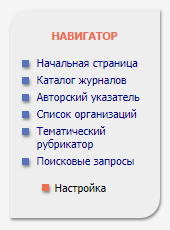
После клика по ссылке откроется специальная страница, на которой можно задать параметры поиска журнала. Доступны следующие опции:
- название журнала. Как правило, это самая доступная информация, позволяющая быстро произвести начальный поиск. Также можно указывать ISSN или название издательства, в котором выходит требуемый журнал;
- страна, где печатается издание;
- тематика издания. Этот пункт пригодится, если нужно произвести поиск по определенному направлению работы, не указывая конкретные названия;
- язык публикаций. Очень полезно, если они выходили в разных странах;
- сведения о переводе. Возможные варианты включают полностью переводные или частично переводящиеся издания;
- сведения о вхождения в соответствующие базы;
- возможность ознакомления с полным текстом работы.
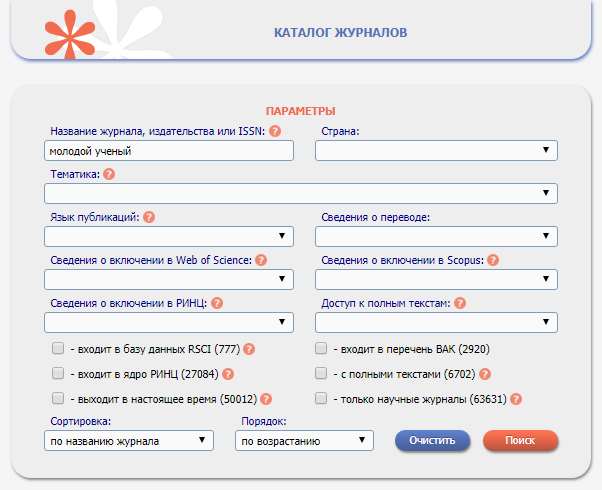
Также можно поставить отметки о выпуске в настоящее время, участии в перечне ВАК и другие параметры. Сортировка по умолчанию производится по названию, ее можно сменить на число статей/цитирований или выбрать ранжирование по рейтингу Science Index.
Для поиска достаточно указать любой параметр, поскольку обязательных полей в форме нет.
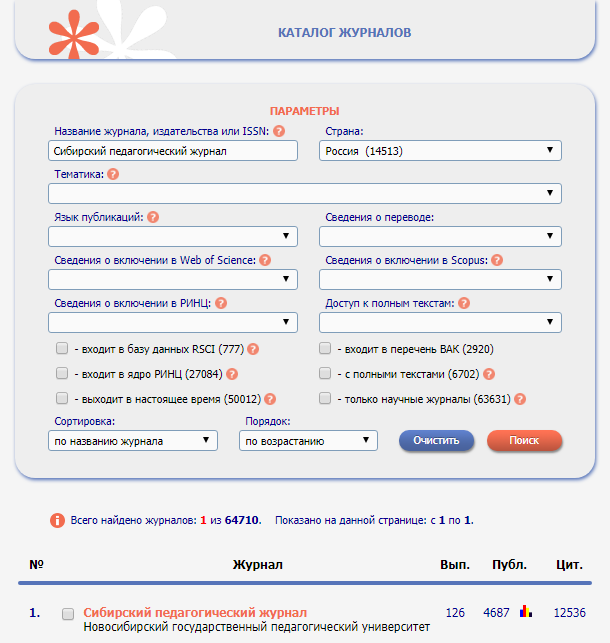
При точном совпадении названия можно сразу обнаружить искомый журнал, поскольку результатов будет либо немного, либо вообще один.
Далее требуется нажать на число в столбце «Вып.», которое обозначает количество выпусков. После этого система загрузит и отобразит оглавление для найденного издания. По умолчанию открывается последний из доступных выпусков.
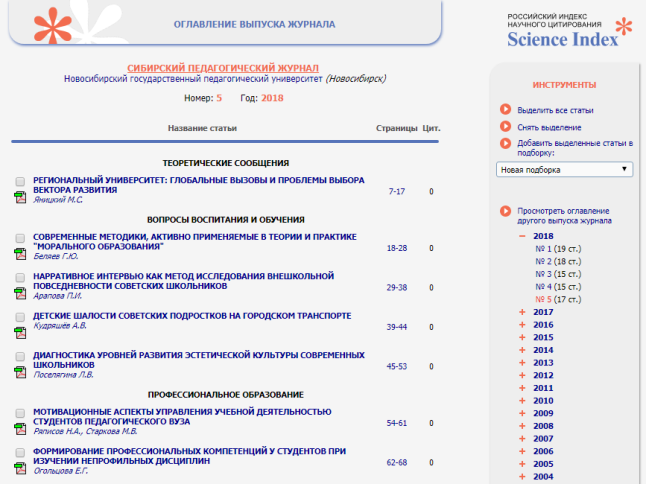
Для перехода к нужному выпуску используется расположенный справа блок управления. В нем необходимо развернуть соответствующий год, после чего откроется список выпусков. После нажатия на номер выпуска откроется его оглавление. В списке статей могут присутствовать разделы по тематике, что дополнительно облегчает поиск. Если есть полные данные о публикации, можно сразу прокрутить список до позиции с нужными страницами.
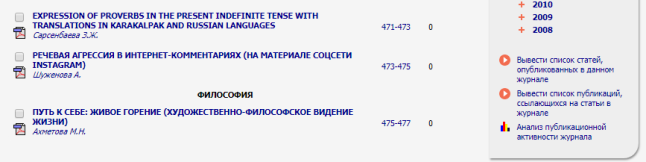
Для перехода к просмотру библиографической информации о работе нужно нажать на ее название.
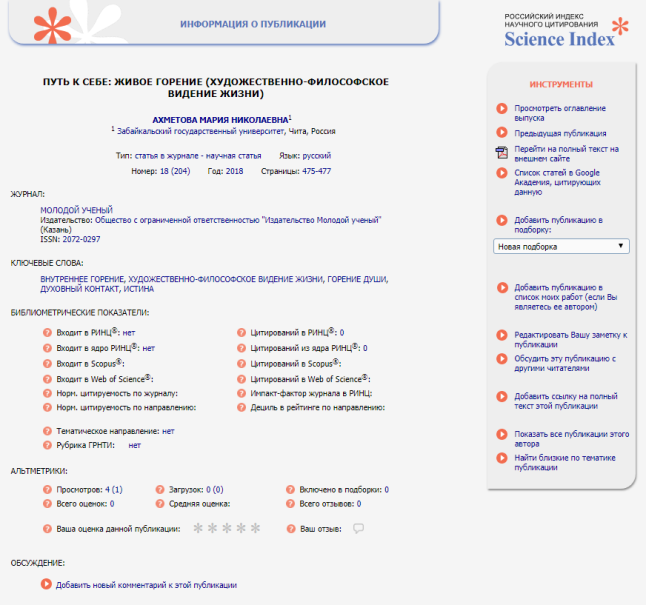
Работа с поисковыми запросами
Если данных о публикации нет или они недостаточно точные (например, известен только год публикации, но не издание и номер выпуска), то поиск по каталогу окажется практически невозможным. В таком случае рекомендуется использовать основную форму поиска, эффективность которой значительно выше. Перейти к ней также можно из раздела «Навигатор», выбрав пункт «Поисковые запросы».
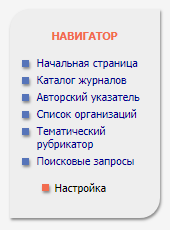
Откроется специальная форма, в которой можно указать различные параметры поиска:
-
что искать
. Основное поле ввода, в котором можно указать название публикации или его часть, ключевые слова или фразы, которые использовались в текстовой части научной работы; -
где искать
. В этом разделе формы можно указать, в каких именно текстовых значениях система должно произвести поиск; -
тип публикации
. Помимо классических статей доступны книги, рукописи, диссертации, представленные на конференциях материалы, выпущенные отчеты или зарегистрированные патенты; -
тематика
. В этом блоке прямой ввод текста не предусмотрен, однако можно воспользоваться кнопками добавления и удаления для поиска по доступным вариантам; -
авторы
. Наиболее востребованный пункт, также не предполагающий самостоятельного заполнения. Подстановка или исключение значений выполняется отдельными кнопками; -
журналы
. По аналогии с предыдущим вариантом поиска здесь можно выбрать издание, где предположительно вышла работа. Редактирование осуществляется отдельными кнопками; -
искать в подборке
. Если у пользователя системы имеются сохраненные подборки, в этом пункте можно их указать, сузив тем самым область поиска; -
дополнительные
параметры
позволяют активировать поиск с учетом морфологии или похожих текстовых значений, а также ограничить выбор публикаций; -
годы
используются для дополнительного уточнения; -
сортировка
определяет порядок, в котором отобразятся результаты запроса.
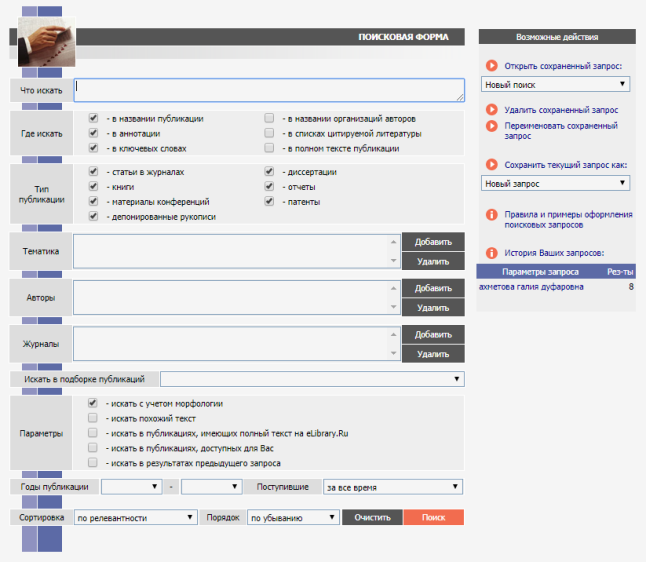
Наиболее часто используется поле для добавления
авторов работы
.
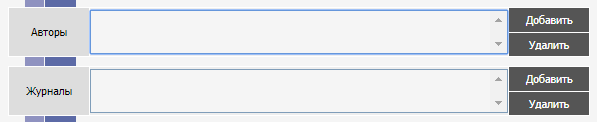
После нажатия на кнопку «Добавить» откроется отдельная форма и краткая инструкция по ее использованию.
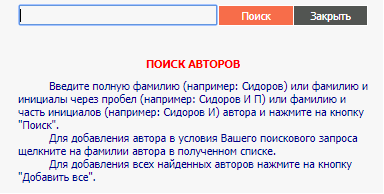
Начать рекомендуется с указания фамилии с полными инициалами. После нажатия на «Поиск» система предложит обнаруженные варианты написания. Нажатие на подходящем варианте приведет к добавлению его в основную форму. При этом разным пунктам в списке может соответствовать один и тот же автор.
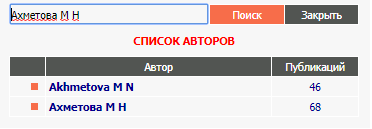
Аналогично необходимо проверить фамилию с одним инициалом.
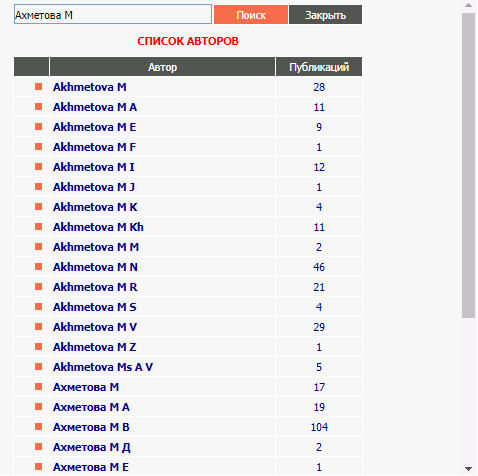
Далее необходимо проверить варианты написания на иностранных языках – эта причина непопадания работы в список является наиболее частой. Аналогично предыдущим вариантам, необходимо нажимать на позицию в списке, чтобы она добавилась в основную форму поиска.
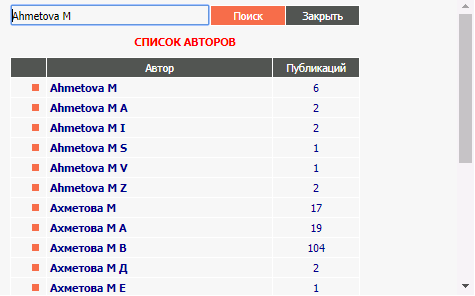
Однако следует внимательно проверять варианты написания. При визуальной схожести англоязычного варианта фамилии добавляться в основную форму может совсем иной автор.

Если это произошло, можно выделить неподходящего автора и нажать на кнопку «Удалить» справа от перечня авторов.
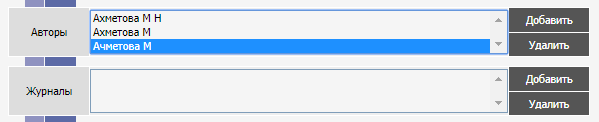
Журналы добавляются аналогичным образом.
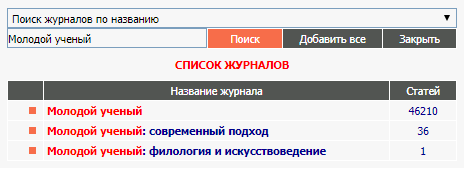
Чем больше будет указано полей, тем выше будет точность поиска.
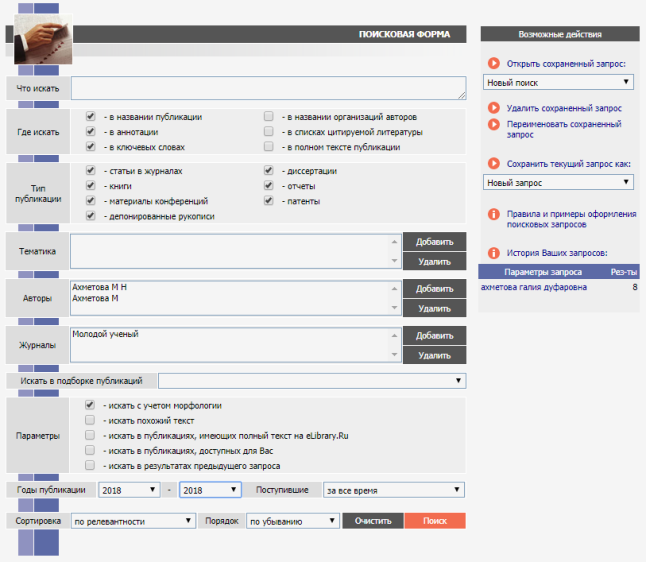
Для удобства введенные параметры запроса можно сохранить, чтобы при повторной проверке не пришлось вводить их заново. Также запросы можно переименовать. Оба действия выполняются из меню справа от формы поиска.
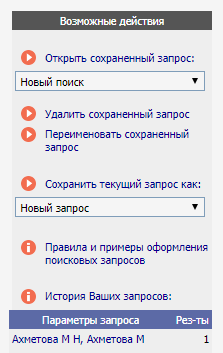
После ввода необходимых значений нужно нажать на кнопку поиска. Система покажет обнаруженные работы.
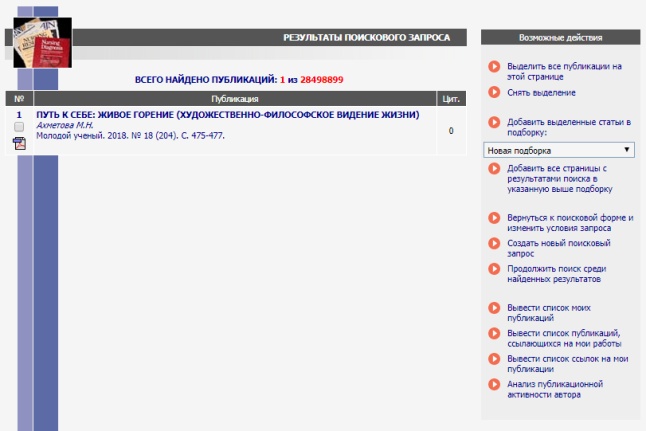
Для просмотра информации о публикации необходимо кликнуть по ее названию.
Обработка результатов поиска
Если найденная работа уже ассоциирована с автором, то в правом меню «Инструменты» у нее будет соответствующая пометка – значок звездочки у пункта о вхождении в список работ.
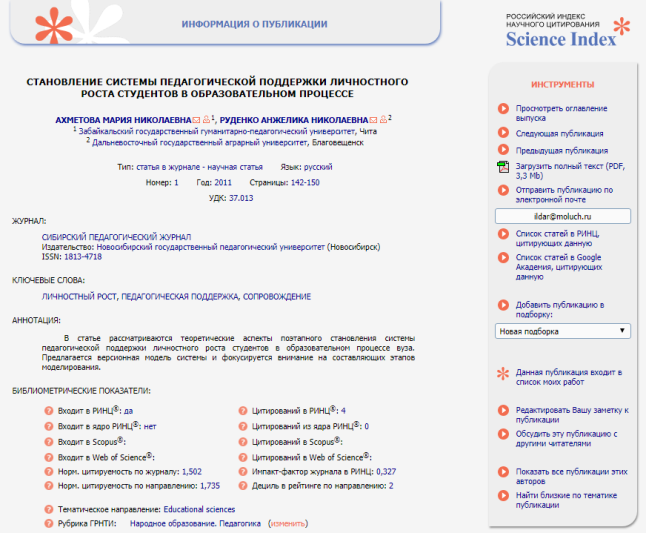
Само сообщение о вхождении является активной ссылкой на этот список. Если кликнуть по ней, откроется форма просмотра публикаций автора.
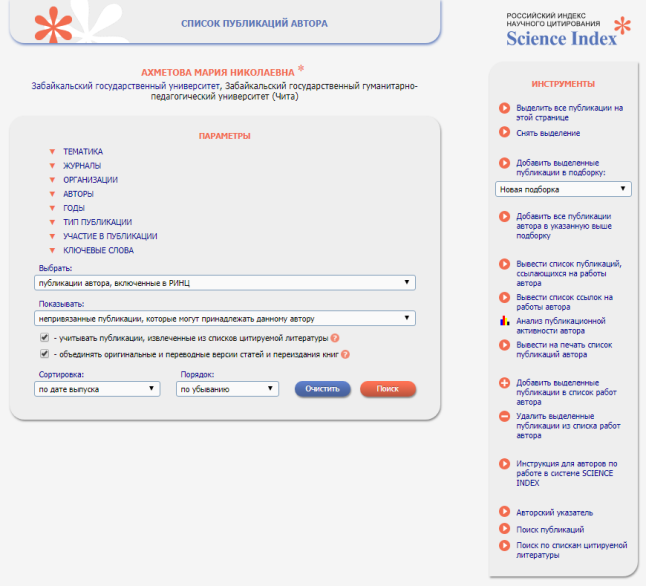
Если работа на текущий момент не привязана к авторизованному в системе автору, то при просмотре библиографического описания на панели инструментов будет доступен пункт «Добавить публикацию в список моих работ».
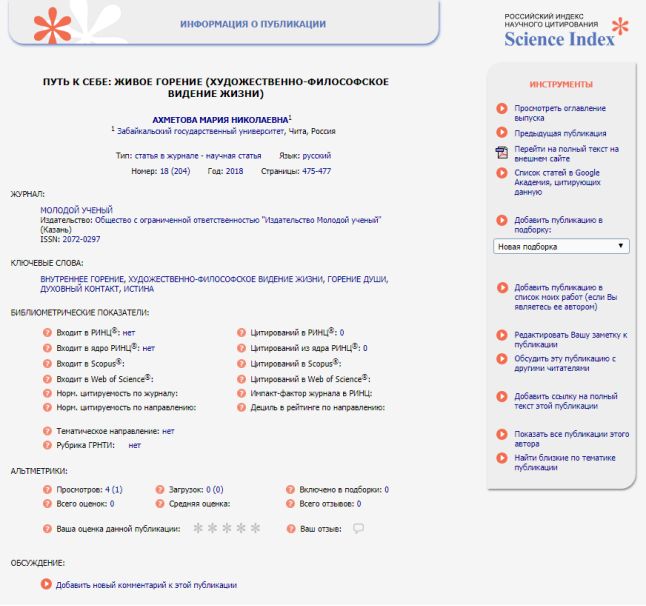
- Главная
- Учебный центр
- Вопрос-ответ
- Поиск информации в системе КонсультантПлюс
- Можно ли найти книгу или статью по фамилии автора?
Вопросы и ответы по работе с системой КонсультантПлюс
Можно ли найти книгу или статью по фамилии автора?
Да, можно. Наиболее эффективный способ – использовать Быстрый поиск. Для получения лучшего результата рекомендуем указать фамилию автора, а также добавить в запрос ключевые слова из названия книги или статьи.
Например, чтобы найти книгу Шиткиной И.С. «Сделки хозяйственных обществ, требующие корпоративного согласования: монография» (“Статут”, 2020), достаточно ввести в Быстром поиске: ШИТКИНА СДЕЛКИ СОГЛАСОВАНИЕ.
См. также:
- Есть ли в системе КонсультантПлюс электронные копии печатных изданий?
- Как найти документ, если неизвестны его точные реквизиты?
- Как быстро найти конкретный документ в системе КонсультантПлюс?
- Как сделать подборку документов в КонсультантПлюс?